Steam Deck: Guia de emulação de CD Sega
Este guia detalha como jogar jogos de CD da SEGA no seu baralho a vapor usando o Emudeck. Abordaremos a configuração, a transferência de ROM e a solução de problemas.
Etapas de pré-instalação: Modo de desenvolvedor e itens essenciais
Ative o modo de desenvolvedor e a depuração remota do CEF no seu baralho a vapor para compatibilidade com as atualizações do Emudeck.
Poder
- By Ava
- Feb 10,2025
Este guia detalha como jogar jogos de CD da SEGA no seu baralho a vapor usando emudeck. Cobriremos a configuração, a transferência de ROM e a solução de problemas.
Etapas de pré-instalação: Modo de desenvolvedor e essenciais
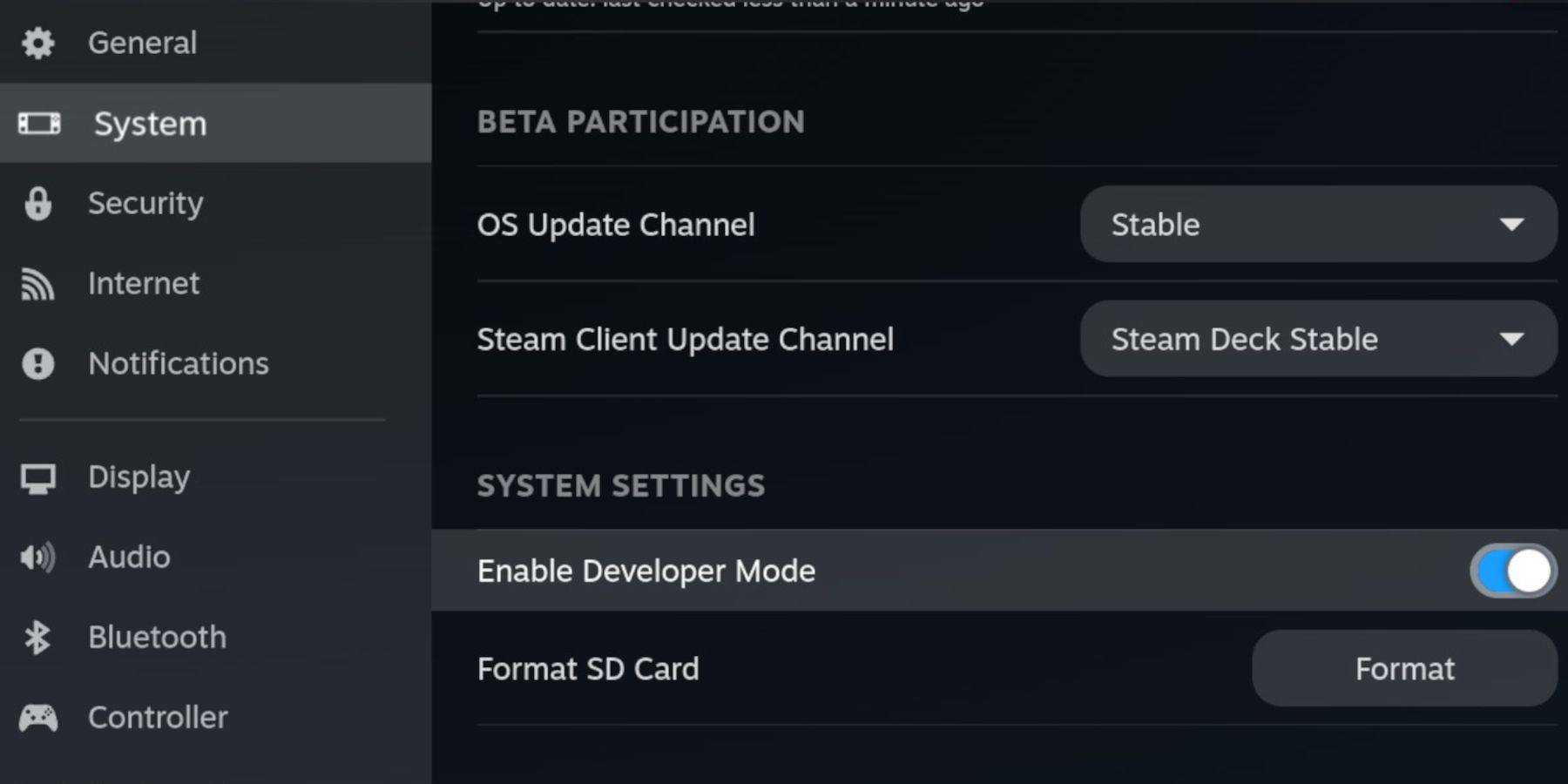 Ative o modo de desenvolvedor e a depuração remota do CEF no seu convés a vapor para compatibilidade com as atualizações do Emudeck.
Ative o modo de desenvolvedor e a depuração remota do CEF no seu convés a vapor para compatibilidade com as atualizações do Emudeck.
- Poder no seu convés do vapor.
- Acesse o menu do vapor (botão de vapor).
- Navegue para o sistema> Modo de desenvolvedor e habilite.
- Vá para o menu do desenvolvedor e ative a depuração remota do CEF.
- Menu de energia> Modo de mesa.
itens essenciais:
- cartão microSD A2 de alta velocidade (para emudeck e jogos).
- Card MicroSD formatado (formate -o no convés do vapor).
- obteve legalmente os arquivos da Sega CD e BIOS.
- Opcional: teclado e mouse para mais fácil transferência de arquivo. Formate seu cartão SD via menu Steam> Armazenamento> Formato do cartão SD.
Download e instalação de Emudeck
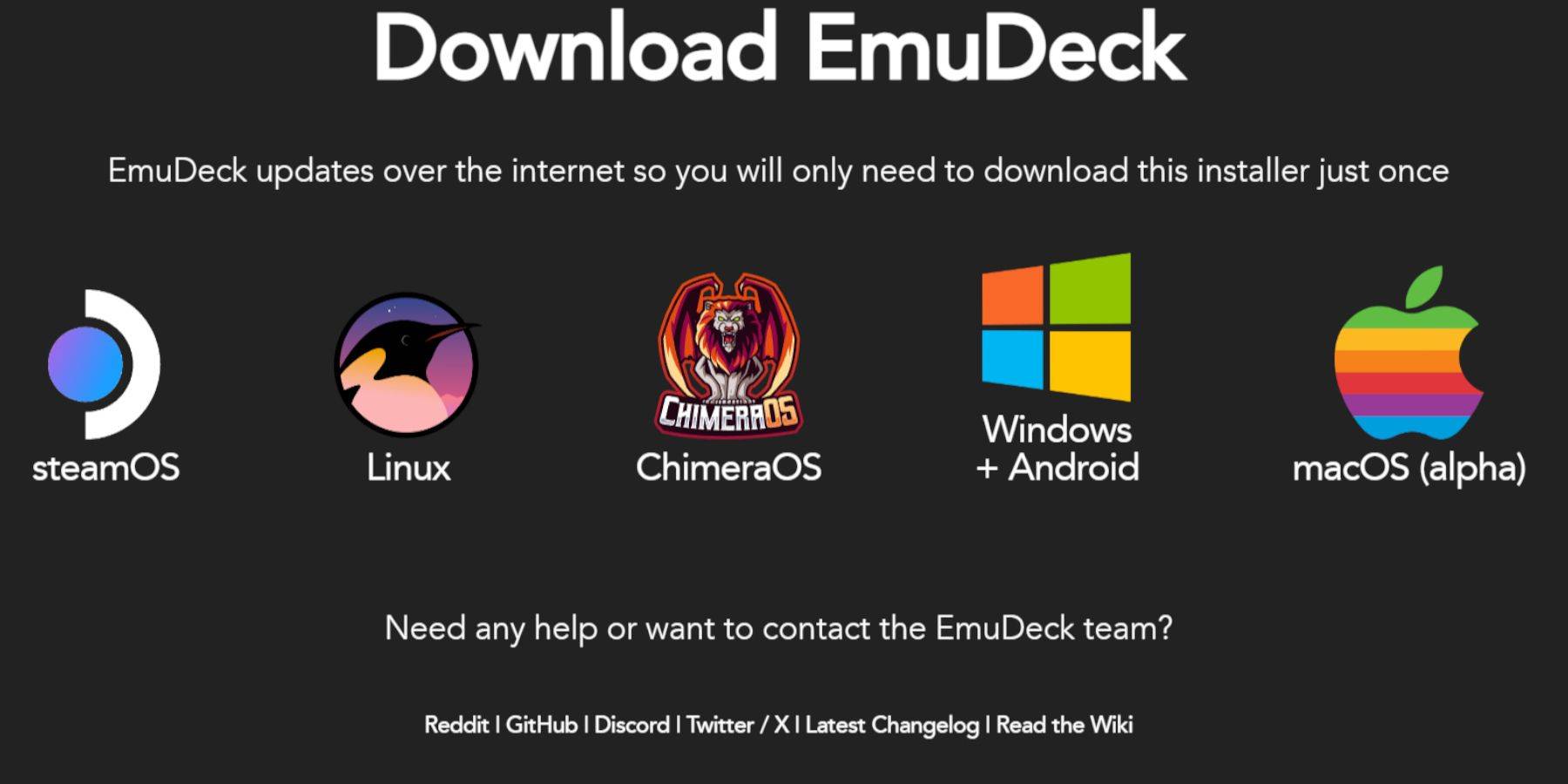
- Botão de vapor> Power> Modo de mesa.
- Faça o download de um navegador (da loja Discovery) e faça o download do Emudeck. Escolha a versão Steamos.
- Execute o instalador, selecione instalação personalizada.
- Escolha seu cartão SD como o local da instalação. Selecione o convés do vapor como o dispositivo de destino.
- Selecione Retroarch, Melonds, Steam ROM Manager e Estação de Emulação (ou instale todos os emuladores).
- Complete a instalação selecionando finalização.
transferindo arquivos de CD da SEGA
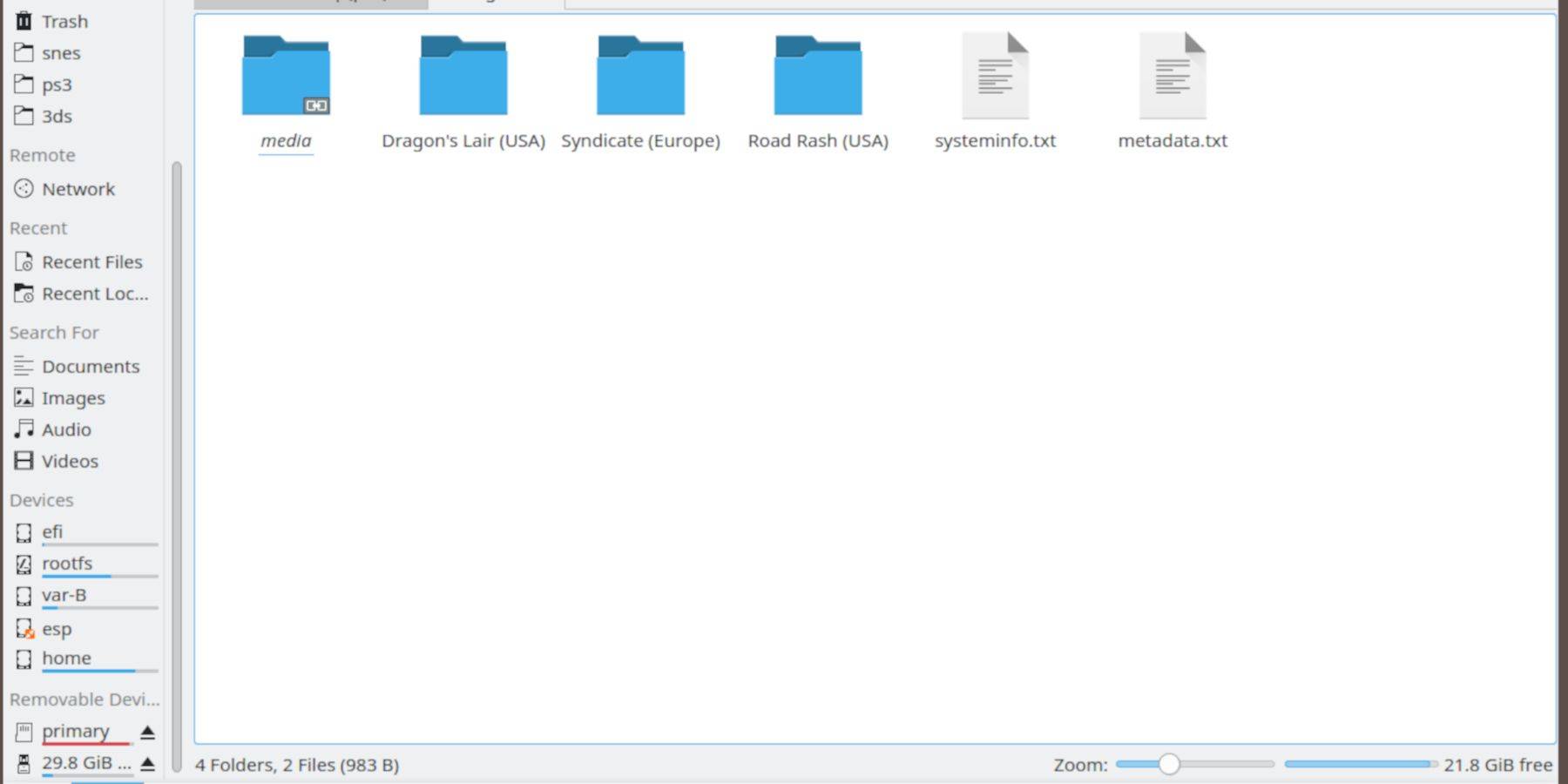
Arquivos do BIOS:
- Abra o navegador de arquivos de golfinhos (modo de mesa).
- Navegue até o seu cartão SD (primário).
- Vá para emulação> BIOS e transfira seus arquivos BIOS.
Sega CD ROMs:
- Navegue para a primária> emulação> roms> segacd (ou megacd).
- Transfira suas ROMs para esta pasta.
Adicionando ROMs com Gerente de ROM de Steam [🎜 🎜 🎜 🎜 🎜]
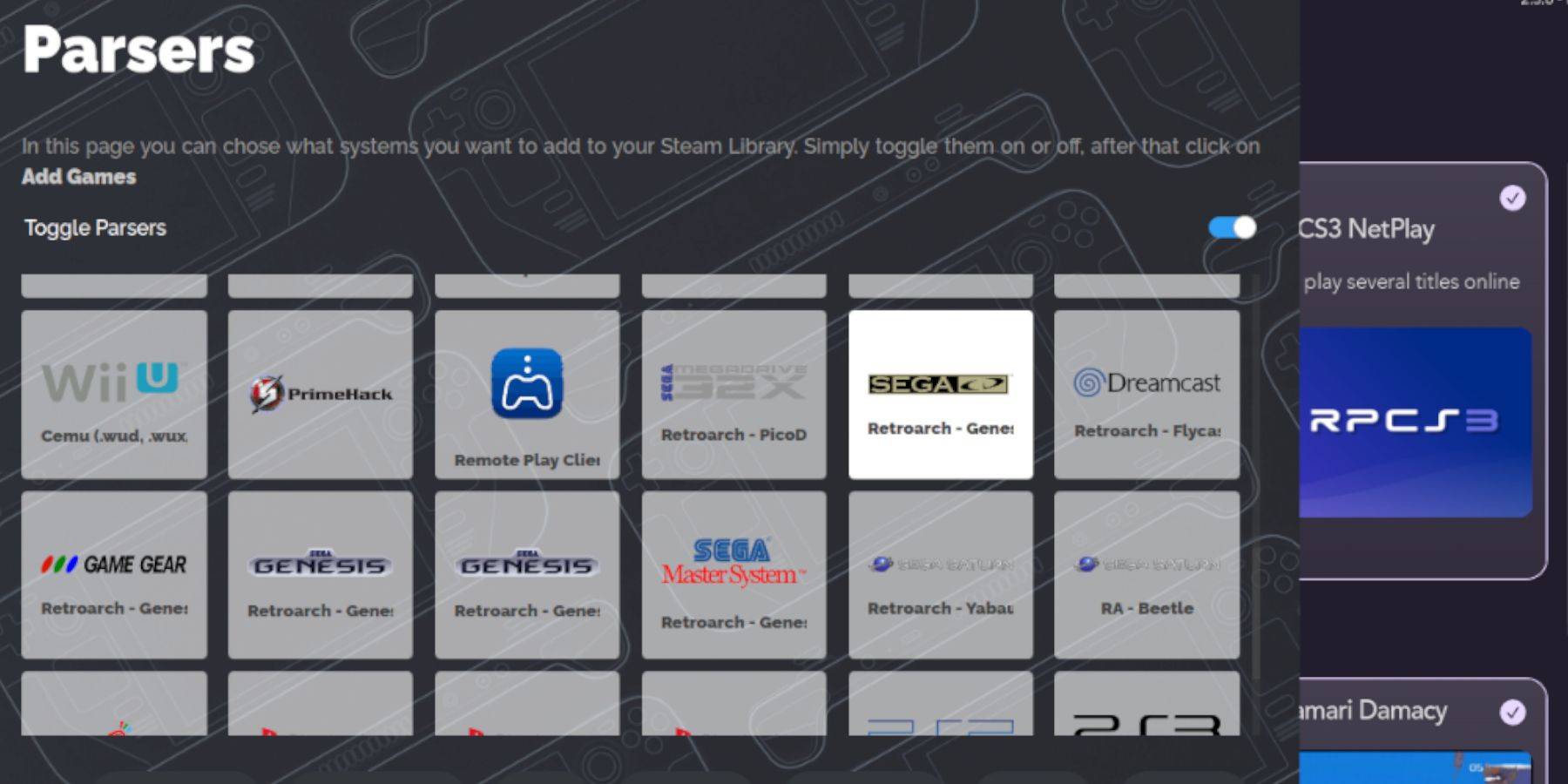
- Abra o emudeck, então o gerente do Steam Rom.
- Clique em Avançar e pule as etapas da Nintendo DS.
- Selecione Adicionar jogos> Parse. SRM irá preparar seus jogos e capas.
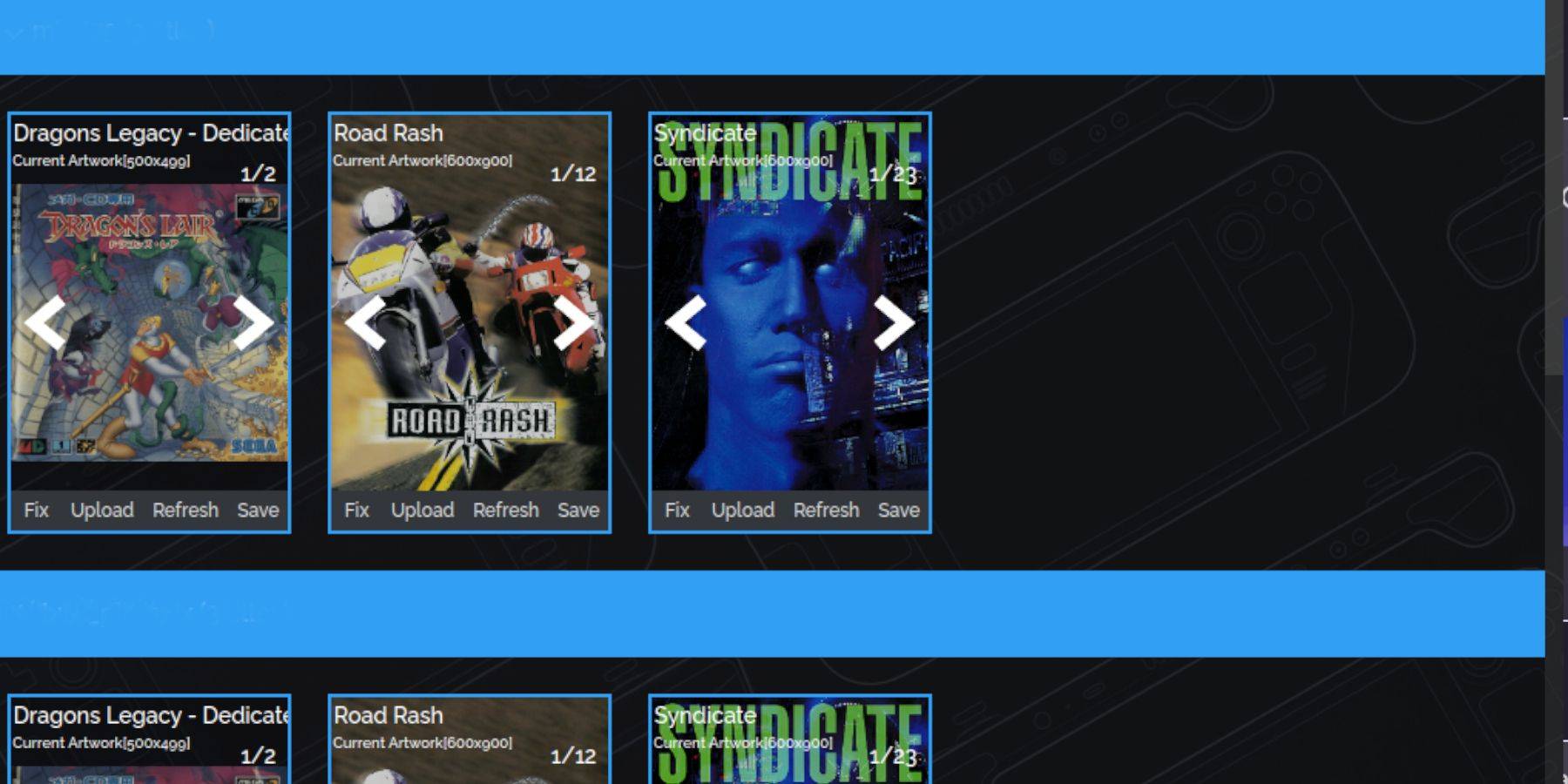
- Clique em FIX. Procure o título do jogo.
- Selecione uma capa, clique em Salvar e fechar.
Adicionando tampas manualmente:
- Clique no upload.
- Adicione sua imagem de capa baixada.
- Clique em Salvar e fechar.
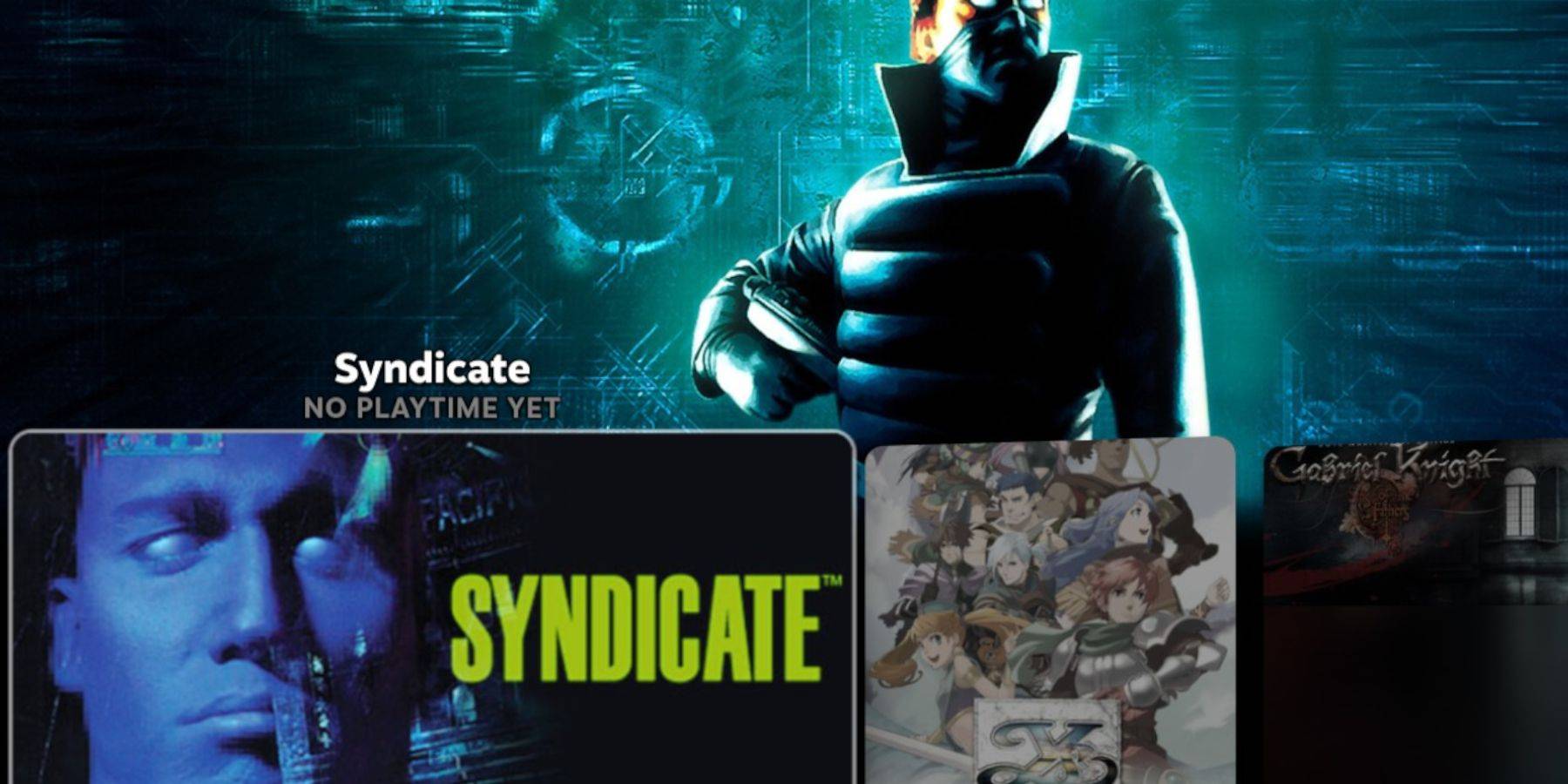
- Botão de vapor> Biblioteca> Coleções> Sega CD.
- Selecione e jogue seus jogos.
usando a estação de emulação:
- Botão de vapor> Biblioteca> Estação de Emulação Não-Escrava.
- Para jogos de vários discos, use o menu da estação de emulação (botão de menu> raspador> TheGamesDB> Sega CD> Iniciar).
Instalando o carregador de deck e as ferramentas elétricas
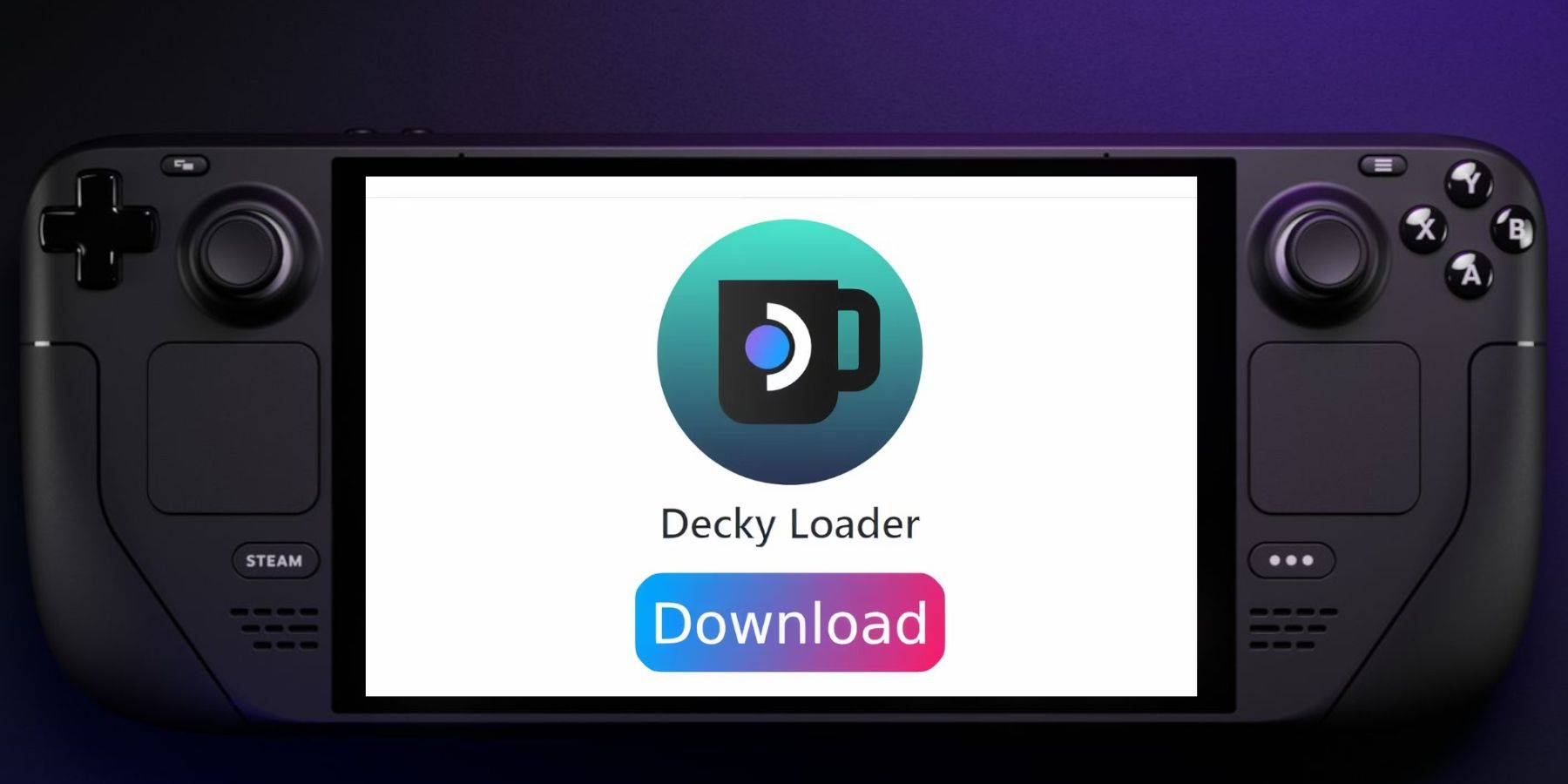
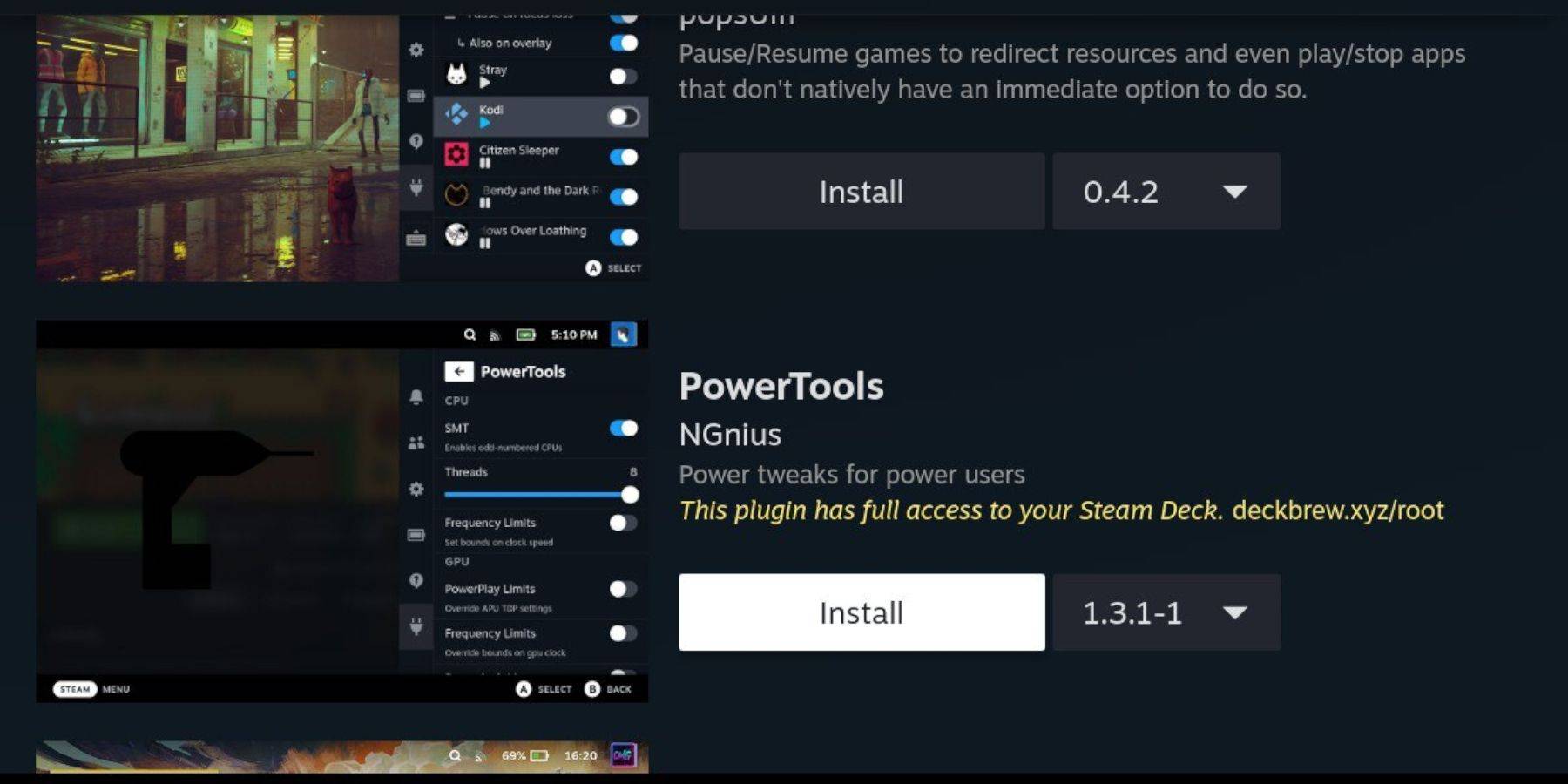
O carregador de Decky é recomendado para ferramentas elétricas.
- (modo de mesa) Download do carregador de decks na página do Github. Execute o instalador, escolha Instalação recomendada. Reinicie no modo de jogo.
- Button Qam> Ícone de plug -in de carregador de deco> Decky Store.
- Instale ferramentas elétricas. Configurações ideais: desligue o SMTS, defina threads como 4, ative o controle manual da GPU (1200 MHz) e use por perfil de jogo.
Corrigindo o carregador de deck após uma atualização do convés a vapor
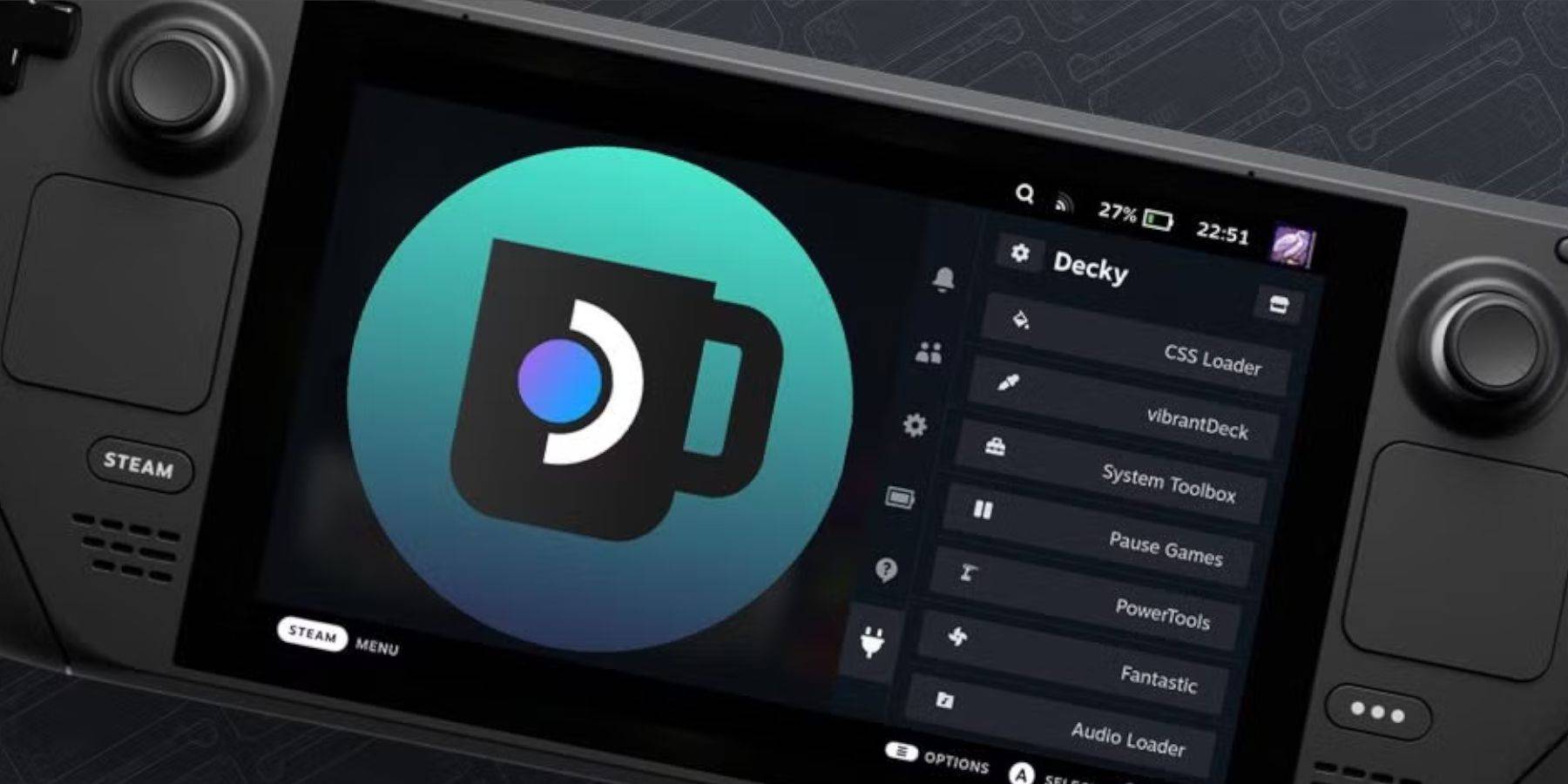
Se falta o carregador de Decky após uma atualização:
- (modo de mesa) Rearreta o carregador decente do GitHub. Selecione 'Execute'.
- Digite sua senha do sudo (crie uma, se necessário).
- Reinicie seu baralho a vapor.
Aproveite seus jogos de CD da SEGA no seu baralho a vapor!
Últimas notícias
Mais >-
-
-

-

- Fist CCG: Melhores Heróis para Combate em 2025
- Dec 21,2025
-




